אם אתה רוצה להפעיל את צג Asus בצורה מושלמת במערכת שלך, בסעיפים הבאים של מאמר זה, נפרט את השיטות המובילות להורדת מנהלי התקנים של Asus Monitor עבור התקני Windows 11/10.
אסוס מציעה מגוון רחב של מכשירים אלקטרוניים לנוחות בעולם המודרני. המקלדות, המעבדים, המעבדים, העכברים, משטחי המשחק ועוד שמציע המותג הם די נרחבים וכוללים. המגוון העצום של הכלים מאפשר למשתמשים בעלי תקציבים ודרישות שונות לקבל את המכשיר המושלם המתאים לצרכיהם.
אסוס מציעה גם מגוון מסכים. ממסכים מתקדמים ועד למסכים בסיסיים, תוכלו למצוא הכל והכל עם Asus. עם זאת, כדי להפעיל כל צג מתקדם או נמוך, עליך להתקין את מנהל ההתקן הספציפי עבור התקן זה. הדרייבר הוא סט של קבצי הדרכה המאפשרים למערכת לעבוד על פי פעולות המערכת על ידי הימצאות בתקשורת עם מערכת ההפעלה בכל עת, ביציבות.
לפיכך, אם אתה מתמודד עם בעיה כלשהי עם הצג או רוצה להגן על המחשב שלך מפני בעיות כאלה בעתיד, עליך להוריד את הצג של Asus או את מנהל ההתקן של הצג הנייד של Asus. לשם כך, אתה יכול להיעזר בשיטות שונות. בחלקים הנוספים של מאמר זה, נסקור את כל השיטות הבטוחות והקלות ביותר להורדת מנהל ההתקן של הצג. אז, בלי שום עיכוב נוסף, בואו נסתכל על הטכניקה מיד.
הורדה ועדכון של מנהלי התקנים של Asus Monitor: השיטות הבטוחות ביותר
להלן, תמצא 4 שיטות שונות להורדת מנהלי ההתקן של Asus Monitor. שלוש השיטות הראשונות הן ידניות ומכאן מעייפות. עם זאת, השיטה האחרונה היא האוטומטית ומאפשרת לעדכן את הצג וכל מנהל התקן אחר בלחיצה אחת. אז, ראשית, עברו על כל השיטות, ולאחר מכן בחרו את השיטות שאתם הכי אוהבים להתקין את מנהל ההתקן.
שיטה 1: הורד את מנהל ההתקן באמצעות האתר הרשמי של Asus
כדי לעזור לך בכל בעיה הקשורה לכל מוצר, כל יצרן מציע סעיף תמיכה. אתה יכול להשתמש באותו סעיף כדי לבצע הורדת מנהלי התקנים של Asus Monitor. אתה יכול הורד את מנהל ההתקן עבור כל מכשיר Asus באמצעות שיטה זו. עם זאת, כדי להמשיך בשיטה, עליך לדעת מראש את המפרטים המסוימים של המכשיר שלך. בצע את השלבים הבאים כדי לדעת יותר:
- בקר ב האתר הרשמי של אסוס.
- העבר את העכבר מעל תמיכה תפריט ולחץ על דרייברים ומדריכים.
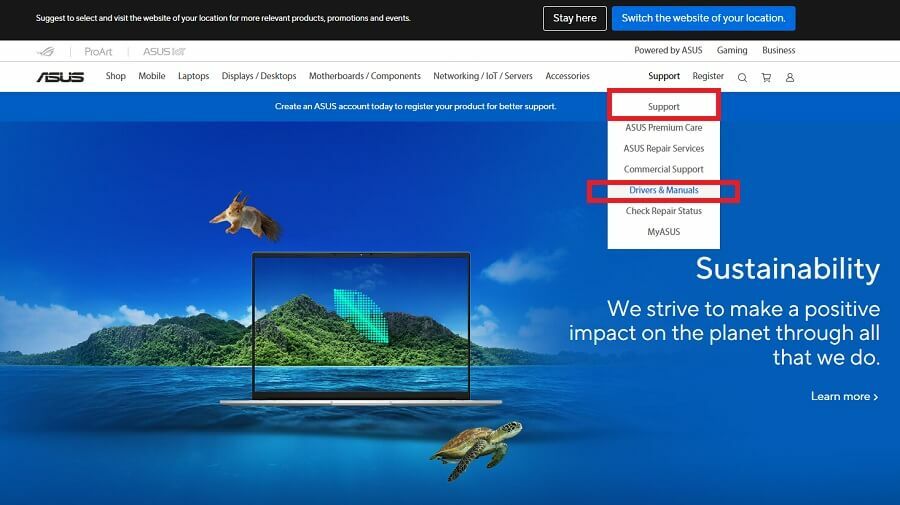
- האתר יפנה אותך ל- נהגים עמוד. גם על אותו הדבר לחפש את המכשיר אוֹ בחר אותו דבר מהקטגוריה.
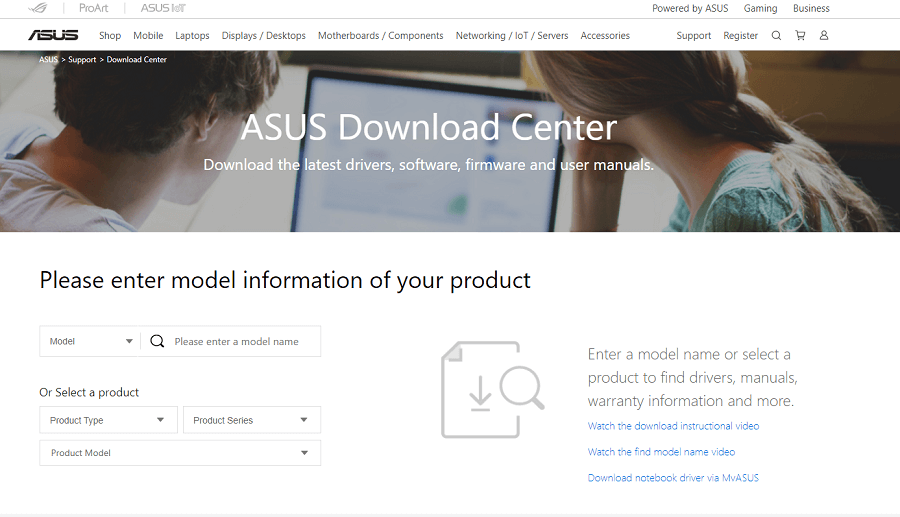
- תוצאת המוצר תוצג בצד ימין של המסך. לחץ על מנהל התקן וכלים להמשיך.
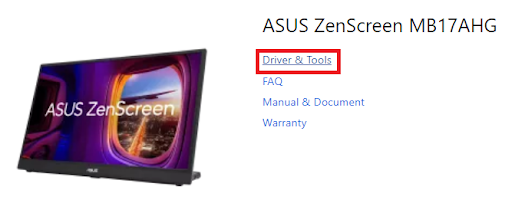
- מהעמוד, הורד את מנהל ההתקן הדרוש באמצעות הורד לַחְצָן. להתקין אותו הדבר.
שיטה זו להורדת מנהל ההתקן היא ידנית ומסובכת. נסה את השיטה הבאה לקבלת פתרון טוב יותר לקבל את מנהלי ההתקן לתצוגה של Asus.
קרא גם: כיצד לעדכן מנהלי התקנים גרפיים ב-Windows 10
שיטה 2: השתמש במנהל ההתקנים
פתרון נהדר נוסף לביצוע עדכון מנהלי ההתקן של Asus Monitor הוא בעזרת ה מנהל התקן. בעזרת כלי זה, אתה יכול לעדכן בקלות סוגים שונים של מנהלי התקנים. עם זאת, הכלי ידני ודורש די הרבה מאמץ מהצד שלך. בצע את השלבים למידע נוסף:
- לחץ לחיצה ימנית על סמל של Windows קיים בשורת המשימות. בחר מנהל התקן מהרשימה.

- הכלי יעלה תוך שנייה או שתיים. לחץ לחיצה כפולה על הקטגוריה של מוניטורים כדי להרחיב אותו.

- לחץ לחיצה ימנית על צג Asus הקיים ברשימה. בחר באפשרות קריאה עדכן דרייבר להמשיך.

- כדי להמשיך בתהליך, לחץ על כפתור הקריאה חפש אוטומטית מנהלי התקנים.

- בעזרת ההוראות הבאות, להתקין את הדרייבר.
שיטה זו לעדכון מנהלי ההתקן של התצוגה או הצג של Asus היא גם ידנית. לפיכך, ייתכן או לא תוכל לעדכן באמצעות הליך זה. עם זאת, יש שיטה ידנית נוספת שתוכל לנסות.
קרא גם: הורדה ועדכון של מנהל ההתקן לתצוגה של Fresco Logic USB עבור Windows
שיטה 3: עדכון מנהלי התקנים של Asus Monitor עם Windows Update
מפתחי מערכת ההפעלה Windows הם די חכמים. הם מבינים את החשיבות של עדכון הדרייברים של המערכת כדי לשפר את הביצועים שלה. לפיכך, המפתחים הציעו אפשרות משולבת בכלי השירות Windows Update ל עדכן את מנהלי ההתקן ב-Windows 11 גם כן. אתה יכול להשתמש באותו כדי לבצע את הורדת מנהלי ההתקן של Asus Monitor במכשירי Windows 11/10. בצע את ההליך שלהלן כדי לדעת יותר:
- הקש על Win+I מפתחות להביא ל הגדרות של מערכת ההפעלה ולחץ על עדכון ואבטחה.

- החלון ייפתח לכלי השירות של Windows Update. המתן עד שהוא ייטען ולחץ על בדוק עדכונים לַחְצָן. זה ינחה את המערכת לחפש את הגרסה האחרונה של מערכת ההפעלה.

- אם יופיעו עדכונים כלשהם לאחר הסריקה, עליך לעשות זאת הורד כל אלו. אל תשכח התקן את העדכונים האופציונליים והנוספים גם כן.
- המערכת תעשה זאת להפעיל מחדש באופן אוטומטי מספר פעמים במהלך הליך זה, תן לו לעשות את אותו הדבר ללא הפרעה.
- יתר על כך, לחזור על התהליך לעיל פעם או פעמיים כדי להבטיח שהמערכת מגיעה לגרסה העדכנית ביותר.
שיטה זו אינה מבטיחה שתצליחו. ייתכן אפילו שלא תצליח למצוא את עדכון מנהלי ההתקן של הצג של Asus. לפיכך, לביצועים טובים יותר ולתוצאות מדויקות, עקוב אחר הפתרון הבא והאחרון.
שיטה 4: השתמש ב-Bit Driver Updater כדי להתקין את מנהלי ההתקן
השיטה האחרונה והקלה ביותר לעדכן כל מיני מנהלי התקנים היא להשתמש ב- עדכון מנהלי התקנים של Bit. זהו פתרון מדהים לעדכון מנהלי התקנים המאפשר להוריד כל מיני מנהלי התקנים, כולל המוניטורים בקלות. זהו הפתרון הטוב ביותר שאי פעם תוכל לנסות לבצע הורדת מנהלי התקנים של Asus Monitor עבור Windows 10/11.
הכלי הוא הרבה יותר מסתם פתרון לעדכון דרייברים. Bit Driver Updater מאפשר לך לקחת גם גיבוי של מנהלי ההתקן. לאחר מכן תוכל לשחזר מנהלי התקנים אלה או לשתף אותם עם אחרים לפי הצורך. ניתן להשתמש בכלי גם אם ברצונך לתזמן את עדכוני מנהל ההתקן.
אחד הדברים הטובים ביותר הוא אפשרות ההתעלמות מהנהג שלו. אם אינך רוצה להתקין מנהל התקן כלשהו, תוכל להוסיף אותו לרשימת ההתעלמות. האפשרות לעדכן את כל הדרייברים בלחיצה אחת היא רק ברכה במסווה. אתה יכול בקלות לשפר את ביצועי המערכת גם עם Bit Driver Updater. קיימות גם תכונות אחרות המקלות על הביצוע והשליטה בכל המשימות הקשורות לנהגים. בואו נסתכל בסעיף הבא כדי להבין איך הכלי עובד.
עדכון מנהלי התקנים של Asus Monitor עם עדכון מנהלי התקן Bit:
בצע את סדרת השלבים המוצגים להלן ועדכן לא רק את הצג אלא כל מנהל התקן אחר כנדרש:
- לחץ על הכפתור למטה כדי להוריד את עדכון מנהלי התקנים של Bit להכין.

-
להתקין הכלי, ו לָרוּץ זה על המערכת. הסריקה העמוקה האוטומטית של המערכת לאיתור מנהלי התקנים פגומים תחל באופן אוטומטי.

- לאחר דקה, הכלי יפרט את כל נהגים מיושנים, כולל מנהל ההתקן של הצג. הקלק על ה עדכן כעת לחצן על פני מנהל ההתקן כדי להתקין אותו. לחלופין, לחץ על עדכן הכל כדי לקבל את העדכונים עבור כל מנהלי ההתקן בבת אחת.

- הפעל מחדש את המערכת כאשר התהליך מסתיים.
הכי מומלץ: עדכון מנהל ההתקן החינמי הטוב ביותר עבור Windows 10, 11
מנהלי התקנים של Asus Monitor: הורדו בהצלחה
באמצעות כל אחת מהשיטות שהוסבר לעיל, תוכל לעדכן בקלות את מנהל ההתקן של הצג. ברגע שתעשו את אותו הדבר, תראו שיפור דרסטי בביצועי המכשיר. יתרה מכך, תגלו שהרבה פחות בעיות מופיעות כעת. אתה יכול לנסות את אותו הדבר כדי לעדכן גם דרייברים אחרים. עם זאת, בשביל זה, אתה צריך להיעזר בשיטה האחרונה. אם יש לך שאילתות הקשורות לשיטות עדכון מנהלי ההתקן של Asus Monitor, שאל את אותו הדבר בסעיף ההערות למטה. אתה יכול גם לספק את המשוב החשוב שלך שם. הירשמו לניוזלטר שלנו ואל תשכחו לעקוב אחרינו פייסבוק, טוויטר, אינסטגרם, פינטרסט, ו טאמבלר.